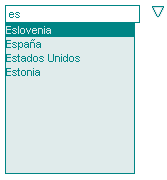FireUnit: extensión para pruebas unitarias de Javascript
FireUnit es un plugin para Firefox que permite realizar pruebas unitarias de Javascript y mostrar los logs en una pestaña de Firebug. El plugin está desarrollado entre otras personas por John Resig, desarrollador de jQuery.
Se pueden realizar pruebas como las siguientes:
// Simular eventos del navegador
var input = document.getElementsByTagName("input")[0];
fireunit.mouseDown( input );
fireunit.click( input );
fireunit.focus( input );
fireunit.key( input, "a" );Vía / John Resig